Run-Command è una versione estesa della finestra di dialogo Esegui standard inFinestre. Laddove la finestra di dialogo Esegui nativa consente solo di eseguire app o avviare siti Web immettendo un collegamento o un comando eseguibile, Run-Command fa molto di più mantenendo un profilo UI compatto. Oltre alle funzionalità di base della finestra di dialogo Esegui, questa applicazione portatile consente di accedere rapidamente agli strumenti di sistema comunemente utilizzati come il prompt dei comandi, l'editor del registro e la gestione del computer utilizzando i pulsanti integrati. Puoi anche impostare comandi, siti Web, app e cartelle come preferiti per l'accesso istantaneo. E soprattutto: pesa solo 44 KB per la versione a 32 bit e 112 KB per la variante a 64 bit! Maggiori dettagli dopo il salto.
È bello vedere che Run-Command può fare moltopiù della normale finestra di dialogo Esegui nonostante sia un'interfaccia minimalista e. All'avvio, l'applicazione risiede nell'area della barra delle applicazioni e assume il tasto di scelta rapida Win + R, sebbene sia possibile specificare anche un tasto di scelta rapida personalizzato. L'applicazione consente di avviare tutto ciò che si desidera, sia esso un sito Web, un programma installato o un'utilità di sistema. I cinque pulsanti minuscoli in basso consentono di avviare rapidamente gli strumenti Gestione attività, Proprietà del sistema, Editor del registro, CMD e Gestione computer. Un'altra caratteristica degna di nota di Run-Command è la sua capacità di consentire di avviare un'applicazione come amministratore, oltre che come utente normale.

Fornisce il menu Preferiti in alto a sinistracollegamenti ai tuoi programmi / comandi preferiti o di frequente accesso. Lo sviluppatore ha incluso una serie di scorciatoie predefinite per alcune applicazioni e strumenti di sistema comunemente usati. Se desideri aggiungere applicazioni o siti Web personalizzati all'elenco, digita semplicemente il nome dell'elemento nel campo di comando e fai clic su "Aggiungi ai preferiti" nel menu Preferiti. Puoi anche riorganizzare queste scorciatoie facendo clic su Gestisci preferiti e definendo il tuo ordine personalizzato. Il raffinato menu del Pannello di controllo accanto a Preferiti consente di aprire gli elementi del Pannello di controllo direttamente da Run-Command.
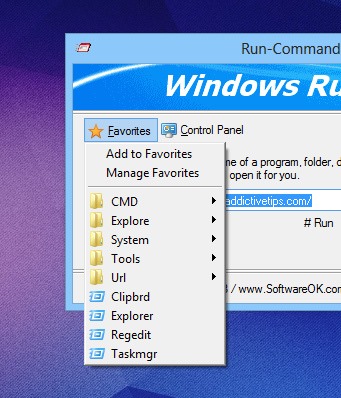
Il menu Opzioni estende la funzionalità dello strumentoancora qualche tacca. Puoi selezionare tra vari parametri specifici dell'applicazione per configurare l'app come desideri. Ad esempio, l'opzione Nascondi consente di nascondere l'icona nella barra delle applicazioni dell'app, mantenendo comunque l'app accessibile tramite la scorciatoia da tastiera. Inoltre, puoi impostare l'app in modo che si nasconda dopo essere stata chiusa, iniziare sempre a icona o iniziare con Windows. È inoltre possibile personalizzare il menu del Pannello di controllo o modificare il tasto di scelta rapida per l'avvio dell'app.
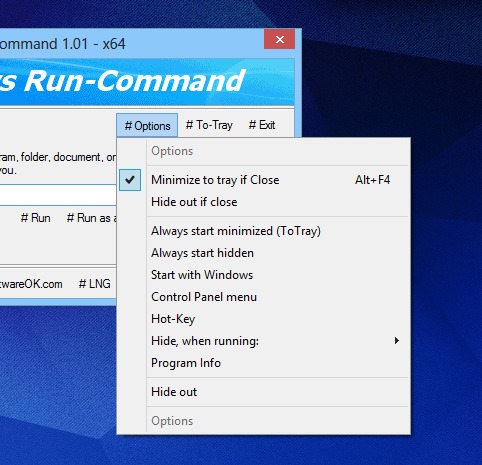
Run-Command è un ottimo sostituto della finestra di dialogo Esegui portatile che funziona su Windows XP, Windows Vista, Windows 7 e Windows 8. Sono supportati i sistemi operativi a 32 e 64 bit.
Scarica Run-Command













Commenti